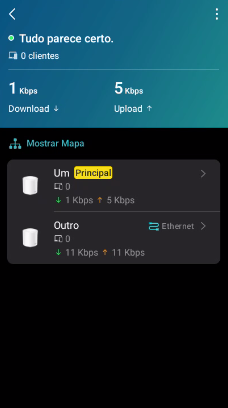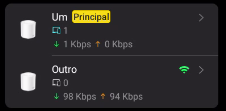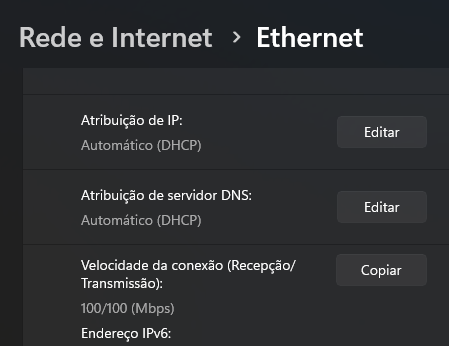-
Posts
6.526 -
Cadastrado em
-
Última visita
Tipo de conteúdo
Artigos
Selos
Livros
Cursos
Análises
Fórum
Tudo que arfneto postou
-
@celsoval É possível a partir do Windows 10 desde 2016. Ficou mais simples com o WSL2 a partir de 2019 Edições de Windows desde 2016 tem esse componente opcional, WSL, Windows Subsystem For Linux, que é um kernel linux grátis. Recentemente ficou ainda mais simples porque se pode instalar o WSL a partir da loja Microsoft. No Windows 11 nos últimos tempos uma partição ext4 pode ser montada como qualquer outra e passa a aparecer na tela no Explorer como outra qualquer. O comando wsl no powershell permite montar e desmontar essas partições. Não é preciso ter de fato uma instalação de Linux na máquina, apenas o componente WSL. Mas na loja se pode instalar, em um click versões de Ubuntu, Kyle e Suse Linux, e talvez outras. Visual Studio code permite escrever testar e rodar programas nessas partições Linux a partir do Windows.
-

meu pc esta com 96 mb de rede, e meu celula faz 240 no speed test, o que pode ser?
arfneto respondeu ao tópico de maluco-134 em Redes e Internet
cabos cat6 ou 6E ou superior são irrelevantes para essas velocidades. CAT5E vai até 1 gigabit em até 95+5m em situações sem grande interferência. E pode ir até 5 gigabits em curtas distâncias, tipo um cabo de uns 5m em uma casa. Mesmo cabos cat5 serviriam, desde que tenham as 8 vias conectadas. Em situações de emergência mesmo um par de cabos cat5 de 4 vias vai muito bem obrigado para conectar a gigabit full duplex, a curtas distâncias em lugares comuns. Sua conexão não é com a internet e sim com a rede local, entre seu PC e o roteador. Mesmo caso do celular, conectado via rádio a 5ghz com o roteador ou o AP. A conexão continua igualzinho e funcionando mesmo que desligue o cabo que traz o sinal da internet. Sua conexão é com o que tem do outro lado do cabo, e acontece a 10, 100 ou 1000 mbps, em half ou full duplex. E não é uma coisa configurável. Depende do cabo e do que tem do outro lado do cabo. O que pode definir no sistema é um limite e não uma configuração. Se conecta sempre a 100 e nunca a 1000 e nas duas pontas tem capacidade para gigabit ou superior, apenas teste o cabo e os soquetes. E veja o que O SISTEMA reporta e não um teste vazio de tráfego com a internet. Se usa Windows veja no painel de controle o que diz sobre a conexão. Está tudo lá. Se quer testar estabilidade e performance use um arquivo grande, tipo 4 ou 8 gigabytes, e transfira de uma máquina para outra em sua rede. Nada a ver com a internet. O simples: baixe uma distribuição de Windows direto da Microsoft. Assim testa a performance da internet. E depois transfira isso de um micro para outro em sua rede e veja os tempos. O próprio sistema faz a gentileza de mostrar um gráfico na tela. A conexão com a internet é para TODOS os dispositivos da rede. Se rodar esses testes ao mesmo tempo em várias máquinas ou com outras máquinas rodando grandes downloads ou uploads ao mesmo tempo vai ver o quando mudam esses números, que são só para referência. -

modo de suspensão no pc servidor em uma rede
arfneto respondeu ao tópico de bruno.benini em Redes e Internet
@bruno.benini a maneira mais simples de saber é testar. Apenas suspensa o sistema no servidor e veja o que acontece. Á resposta curta é não. Alguns serviços continuam ativos durante a suspensão, por exemplo os serviços de rede e o Windows Update (em alguma extensão). Mas é difícil imaginar que um ERP, que provavelmente nem roda como serviço, tenha essa capacidade incorporada. No geral não faz muito sentido um servidor entrar em suspensão, ou hibernação ou qualquer modo que interfira no hardware ou no sistema em si para simples economia. -

Conectar dois roteadores e manter boa conexão.
arfneto respondeu ao tópico de Chico kayo em Redes e Internet
Bem, foi o que eu disse acima. Vai ter uma perda enorme e incontáveis outros problemas. Veja nota ao final Nada tem a ver uma coisa com a outra. E numa rede doméstica em geral você quer todos os dispositivos em uma única rede. Ao usar WAN cria novas redes IP e cria múltiplo NAT. Nota: escrevi muitas vezes sobre isso aqui nesse forum e parei de repetir. Não há nada de novo nisso afinal e esses protocolos, topologia e velocidades de rede (não wifi) tem décadas já. Então tem uma lisa de tópicos aqui abaixo, que tem números, desenhos, argumentos e roteiros de como instalar essas coisas. Não que seja ideia minha, é apenas a aplicação dos protocolos. Alguns números Outro caso detalhes aqui exemplo resumo Nunca conecte roteadores secundários via porta WAN. Isso cria outras redes IP e segmenta o tráfego. A primeira rede não vê as outras. As outras veêm a primeira apenas porque nela é que está o gateway padrão dos roteadores. Fora isso quase nada funciona mais direito. Incorre em múltiplo NAT e pode perder metade da banda nas redes que não a primeira só por causa disso. Nada vai funcionar direito com dispositivos que não estejam na mesma rede IP. Isso inclui espelhamento de tela de celulares, compartilhamento de arquivos, impressoras wifi, lâmpadas e acessórios smart e outras coisas. Encaminhamento de portas tem que ser repetido em TODAS as redes secundárias. Broadcast de rede não passa pelos roteadores e assim coisas como Wake-on-LAN não vão funcionar. Desconexão temporárias por alguns segundos acontecem quase sempre devido aos intervalos de lease de DHCP. Acesso remoto é um pesadelo. -

Conectar dois roteadores e manter boa conexão.
arfneto respondeu ao tópico de Chico kayo em Redes e Internet
Os roteadores dos provedores modernos podem ser mais poderosos que um roteador "simples da Intelbras". Em geral os aparelhos que os provedores entregam são ao menos classe AC1200 ou AC1800. E se o roteador do provedor tem wifi dual band e 3 ou 4 portas internet vai perder tudo isso junto, claro. Além de perder a cobertura das antenas dele já que, por mais poderoso que seja o roteador que colocar no lugar, não vai poder colocar as antenas em dois lugares, e talvez por isso tenha logo concluído que precisa de um segundo AP quando talvez já tivesse dois. E lembro que wifi em 5ghz raramente passa duas paredes sem ficar inútil de tão lento. Não precisa configurar nada para isso. Se quer limitar a banda a 100 mbps apenas use o cabo certo. Um de 4 vias. Ou, se você faz o cabo, apenas não use um dos pinos 4 5 7 ou 8. 8 é o mais fácil porque fica na ponta. Faça um sinal no cabo para lembrar no futuro. Não falo pelo forum, mas não deve reaproveitar o tópico para fazer outras perguntas. Assim fica ais difícil ajudar outros que tenham a mesma segunda pergunta. Se desativar NAT no roteador principal só poderá conectar REDES nele e não dispositivos. Apenas outros roteadores via porta WAN neles e implementando NAT. É como o que se chama de roteador de borda hoje em dia, e era chamado de roteador antes dos ISP e da internet. NAT nada tem a ver com isso. E não melhoraria o tráfego. Simplesmente não há tráfego com conflito de endereços. Uma conexão em TCP/IP é como Highlander: no final (do processo de conexão) só pode haver um. É DHCP que atribui endereços e você não deve desligar no segundo roteador., embora muitos vão recomendar que o faça. Apenas ajuste o intervalo para não haver conflitos. É trivial. E diminui a latência da conexão nos roteadores que não o primeiro. E aumenta a resistência da rede. É difícil imaginar que podendo ter mais de um seja melhor ter 1 já que se esse 1 para a rede toda para, e foi o dono que provocou isso. Essa rede classe C, 192.168.1.0 usa em geral uma máscara de 24 bits, 255.255.255.0 para até 254 dispositivos na rede. Usar 25 bits e subnets só via complicar as coisas aqui nesse contexto. Gateway padrão não reconhece redes. Cada rede IP tem um gateway padrão, um endereço da rede que recebe os pacotes que são endereçados para outras redes. E para cada rede o tal gateway padrão é único. Em Windows use route print e verá esse tipo de informação. Ou use IPCONFIG /ALL ou a interface gráfica e veja o que cada placa de rede está usando. Exemplo: IPv4 Route Table =========================================================================== Active Routes: Network Destination Netmask Gateway Interface Metric 0.0.0.0 0.0.0.0 192.168.15.1 192.168.15.9 281 127.0.0.0 255.0.0.0 On-link 127.0.0.1 331 127.0.0.1 255.255.255.255 On-link 127.0.0.1 331 127.255.255.255 255.255.255.255 On-link 127.0.0.1 331 192.168.15.0 255.255.255.0 On-link 192.168.15.9 281 192.168.15.9 255.255.255.255 On-link 192.168.15.9 281 192.168.15.255 255.255.255.255 On-link 192.168.15.9 281 192.168.56.0 255.255.255.0 On-link 192.168.56.1 281 192.168.56.1 255.255.255.255 On-link 192.168.56.1 281 192.168.56.255 255.255.255.255 On-link 192.168.56.1 281 224.0.0.0 240.0.0.0 On-link 127.0.0.1 331 224.0.0.0 240.0.0.0 On-link 192.168.56.1 281 224.0.0.0 240.0.0.0 On-link 192.168.15.9 281 255.255.255.255 255.255.255.255 On-link 127.0.0.1 331 255.255.255.255 255.255.255.255 On-link 192.168.56.1 281 255.255.255.255 255.255.255.255 On-link 192.168.15.9 281 =========================================================================== Persistent Routes: Network Address Netmask Gateway Address Metric 0.0.0.0 0.0.0.0 10.90.90.90 Default 0.0.0.0 0.0.0.0 10.90.90.1 Default 0.0.0.0 0.0.0.0 192.168.15.1 Default =========================================================================== IPv6 Route Table continua ... Se tem uma rede doméstica comum é uma rede TCP/IP comum, com o gateway padrão apontando para o roteador. E o roteador está ligado ao modem via porta WAN de seu roteador Não ligue outros roteadores via porta WAN, apenas LAN/LAN ou vai ter mesmo uma perda enorme. E nunca ligue roteadores em cascata a menos que não tenha outra opção (por exemplo porque os cabos ficam muito longos). -

meu pc esta com 96 mb de rede, e meu celula faz 240 no speed test, o que pode ser?
arfneto respondeu ao tópico de maluco-134 em Redes e Internet
Então sabe que não precisa desse cabo. Conexões gigabit são de 1.999 e rodam bem com cabos CAT5E ou mesmo com cabos CAT5 desde que junte 8 vias para curtas distâncias. Sua conexão é de rede local e nada tem a ver com o tal Speed Test ou com a internet. Vai se conectar a 10, 100 ou 1000 no cabo. Via wifi a uma série de possíveis velocidades. Veja o que o seu sistema reporta e não um Speed Test. Se desligar o cabo que traz o sinal da internet vai ver que a rede continua igualzinha. Teste os conectores e os cabos em outras posicóes, outros lugares e outras máquinas e logo vai isolar o problema. -
Isso indica problema no cabo de entrada. Muitas vezes pode melhorar se mover um pouco, em especial se for um cabo de fibra otica. Mas abra um chamado com o provedor. Não há muito o que fazer. Em geral os caras vem e trocam o conector apenas. Muitas vezes o cabo fica forçado por meses na entrada e vai assim até dar problema. Muitas vezes tem muitos cabos na distribuição na entrada, em prédios. E manipulação sucessiva acaba forçando um ou outro cabo. Às vezes prendem na porta do rack, como já vi...
-
As conexões são com a rede local e não com a internet. Nada tem a ver com a velocidade contratada com a internet, ou mesmo se existe acesso a internet. A rede é LOCAL e vai conectar a 10, 100 ou 1000 mbps, como eu disse. Mesmo que desligue o cabo da internet... Não tem nada que deva ou precise configurar. Não sei porque escrevem essas coisas no youtube ou em qualquer lugar. O padrão gigabit é de 1999. É difícil imaginar que tenha um computador em que precise atualizar drivers para usar essa velocidade. As configurações do Windows são mais para limitar do que configurar essas coisas, mesmo porque só para acertar a velocidade depois de saber o que tem do outro lado do cabo. E tem que ver essa velocidade de conexão e taxas de transferência no Windows ou sistema do computador que use. E o que contrata da internet é para todos os dispositivos da rede e não um só. E 100mbps dá pra fazer muita coisa online. E um servidor de jogos deve limitar até a banda que entrega para um único jogador, para poder atender mais gente e privilegiar menos gente com conexões melhores. Outra coisa é o jogo de fato entregar mais de 100mbps de dados por segundo, mais de 12megabytes. E seu PC conseguir processar isso...
-
Se conecta sempre a 100 e não a 1000 tem um cabo ruim, ou dois. Ou um dos soquetes em que conecta o cabo, ou os dois, tem problema de conexão. Mas considere que esses cabos que está usando tem 8 vias, 8 fios dentro.10 ou 1000 mbps usa os fios 1,2,3 e 6, olhando para o cabo com a trava para baixo. Mas conexões a 1000 mbps usam os 8. Se conecta a 100 e fica estável então tem problemas nos pinos 4 e 5, 7 e 8. Um ou mais deles. 4 e 5 são os pinos do meio, que coincidem com o conector de telefone, não por acaso. e o7 e 8 ficam no fim. Pode ser que o soquete esteja meio desalinhado em um dos lados e não de pressão suficiente no centro. Não é assim raro. Ou o último pino afundou um pouco. Os terminais CAT6 são mais duros e tem mais metal, podem ter dito efeito contrário. Teste seu micro em outros lugares, teste outros cabos com seu micro, e veja as diferenças. E não perca seu tempo com a "velocidade de internet". Veja o que o SISTEMA reporta para sua conexão e de outros micros. Veja quanto um celular reporta se tem wifi na mesma rede a 5ghz. E anote tudo. Até isolar o problema. Não mexa nas configurações do sistema. Deixe tudo no automático. Se andou mexendo simplesmente desinstale a placa de rede e reinicie a máquina
-
Em ambientes sem interferência pode conectar a 5 gbps com cabo 5E em até uns 10m ou um pouco mais, com sorte. A negociação inicial da conexão vai ditar os limites. E os dispositivos claro. CAT6 pode chegar a 10mbps até uns 30m...
-
Esse tipo de cabo é o adequado para as velocidades normais de conexão de rede que a gente costuma usar aqui, até 1 gigabit full duplex. Conexão de rede e não com a internet. Essa conexão nada tem a ver com a internet. É uma conexão local e continua igualzinho se desligar o cabo do modem para a internet. Via cabo vai se conectar a 10, 100 ou 1000 mbps, half ou full duplex dependendo do cabo e do que tiver do outro lado. Com o cabo CAT5E até 95+5metros de cabo nessa velocidade. Cabos CAT6 podem ir a velociades maiores, algo como 10gbps ou mais até uns 30m. Considerando que esse padrão de rede é de 1999 e tem meia dúzia se muito de fornecedores no planeta, seu computador deve ter os drivers adequados já. Pode ser que os conectores CAT6 de seu cabo não se encaixam bem nos soquetes CAT5 do notebook ou roteador.
-

Entrada de rede do pc não esta passando toda internet
arfneto respondeu ao tópico de wagner silva473 em Redes e Internet
A placa de rede nada tem a ver com a internet. A conexão do PC com o roteador é local. E conecta a 10, 100 ou 1000mbps se sua placa-mãe tem porta gigabit, padrão de 1999 Não importa o plano de acesso a internet nem a existência dele. Se desligar o cabo do modem seu computador continua conectado. pois é: isso que você mudou não é uma configuração e sim um limite. Deve deixar em automático porque apenas ao conectar o driver da placa de rede vai saber o que tem do outro lado do cabo. Se você disser que só pode conectar a 1000 FD por exemplo vai ser, como descobriu, um tiro no pé. Se por alguma razão não der para conectar a Full Duplex e apenas a gigabit half duplex, como você teve a ideia de fixar lá o valor e o status vai ficar sem conexão nenhuma. Sei que dizem isso em tutoriais e coisas pela internet, já vi aqui também escrito, mas é bobagem, como está vendo. Mesmo se conectar a 10mbps ainda pode fazer muita coisa com a internet, por exemplo pedir ajuda. Mas se ficar 1000 full duplex e não rolar vai ficar sem nada. E porque assim escolheu. A conexão gigabit ou superior usa os 8 fios do cabo. Para 10 ou 100 apenas 4 fios: 1,2,3 e 6. Então dá para imaginar que tem um problema em um ou mais dos fios restantes, 4,5 7 e 8. Só isso. 4 e 5 são os do meio então pode ser que os conectores do soquete estão meio ondulados e não encaixam direito no meio. 7 e 8 estão na ponta então pode ser que os conectores lá no final não estão encostando bem. Olhe com cuidado no PC e no roteador. Troque o cabo . Teste seu cabo em outro micro, teste outro micro em outro lugar... O simples. Até isolar o problema.... -
Nem automação nem tráfego alto de rede nada tem algo ver com internet ou pacote de dados de 100 ou 2000 mbps. Claro que se usa automação da casa a partir da internet ou esses assistentes comuns da Amazon ou Google vai ter um tráfego para o reconhecimento de voz, mas isso é mínimo. E o tráfego na rede gerado por automação em geral é pequeno também. Se vai ter vários planos de acesso a internet cada provedor vai te fonecer um aparelho conversor de midia que vai quase sempre acabar em uma conexão de rede Ethernet, RJ45 Então na prática nem precisa de um roteador "multi-WAN", porque pode ligar os dois roteadores na mesma rede. E se quer mesmo redundância não precisa fazer nada. A própria natureza do TCP/I vai resolver tudo. Use temos pequenos no DHCP, iguais nos dois. Coloque os dois na mesma rede e já vai funcionar. Esses aparelhos, que se autodescrevem até como balanceadores de carga, nem são tudo isso, porque usam algoritmos triviais para balancear as conexões iniciais e não a carga em si. Se o desempenho dos roteadores for similar pode ligar os dois em um switch e nem fazer nada. E vai ter claro redundância sem fazer nada. Se um parar e o outro não a rede continua e o acesso a internet também. 5G --- 5G e não 5GHz --- o padrão de telefonia celular, é a redundância comum hoje em dia para uma casa, eu acho. Em minha cidade --- São Paulo --- em certos bairros se consegue fácil 800mbps em 5G. Mas 100/150 é bem comum. E muitos telefones têm adaptadores com saída ethernet --- em geral hubs multi-função que tem RJ45, USB, HDMI, servem lanche e cuidam das crianças --- que pode ligar no roteador. E quase todos os telefones tem um AP wifi embutido, o que pode resolver em muitos casos. E claro pode comprar roteadores 5G ou mesmo 4G para redundância sem mensalidadem se acaso já paga um plano desses de telefonai celular.
-
Ao contrário, o interesse é sempre ligar em paralelo, nunca em série a menos que seja inevitável. Considere o caso óbvio simples: você tem 6 dispositivos, como 6 notebooks ligados via wi-fi. Sua cara rede mesh tem lá algoritmos --- e um grande tráfego de um canal de controle que só existe por causa do conceito de malha --- para otimizar a conexão e conectar com o AP mais próximo e tal. Aí você liga esses aparelhos todos, por coincidência 3 perto do AP primário e 3 perto do AP secundário. Todo o tráfego para o AP secundário vai passar pelo primário, competindo com o tráfego dos 3 aparelhos que estão ligados nele e mais o tráfego do canal de controle --- backhaul --- e depois passa para o AP secundário o tráfego para os 3 aparelhos que estão conectados a ele. Mais ainda, se desligar os 3 aparelhos que estão conectados ao AP primário vão ficar só 3 dispositivos na rede, todos ligados aos AP secundário. Como você ligou nessa topologia em cascata --- em série --- todo o tráfego continua passando pelo primário para depois chegar no secundário. E se fossem 6 então? Imagine a carga inútil que a rede toda carrega.... Simples aritmética. Tudo que chega no AP 6 tem que passar pelos ouros 5. Tudo destinado ao AP 5 tem que passar pelos ouros 4, e tal. E todo o tráfego, absolutamente TODO o tráfego tem que passar pelo AP primário mesmo que não tenha nada conectado a ele exceto outros AP. Esse é o sentido de ligar em paralelo: a simples falta de sentido de ligar em série se puder evitar, porque todo o tráfego vai passando pelos AP mesmo quando não tem nada a ver com eles. Se ligar em paralelo o tráfego vai direto para o AP correto.
-

Instalei uma nova placa de rede em meu PC. Não atinge a velocidade máxima.
arfneto respondeu ao tópico de Enzo Foschini em Redes e Internet
Não precisava de uma placa nova para essa velocidades, Gigabit. A placa incluída em usa máquina já serviria. A conexão de seu computador nada tem a ver com a internet. A conexão é com a rede local e pode acontecer a 10, 100 ou 1000 mbps via cabo, em full ou half duplex. Esse padrão e velociade são de 1999. E essa placa --- e a que tem em sua placa-mãe --- usam o chipset mais comum do planeta, da marca realtek. Seus drivers estão incluídos em todas versões de windows desde XP. Se conecta a 100 e não a 1000 --- e nada disso tem a ver com a internet (pode até desligar o cabo que liga com a internet, não faz diferença) --- seu problema pode estar no cabo ou nos terminais. Conexões gigabit ou superiores usam as 8 vias do cabo, todos os oito pinos. Conexões a 100 mbps, Fast Ethernet, usam apenas 4 fios, 1,2,3 e 6. Isso quer dizer que deve ter problema em um desses outros pinos, 4,5,7 e 8, Pode ser no soquete também, em um dos lados. Teste isso antes de tudo. -
Você nem disse em que modo eles estão configurados nem como eles estão conectados um ao outro. Para uma vida tranquila use isso apenas no modo AP, ponto de acesso. E procure ligar um ao outro usando um cabo e não rádio (wi-fi), que é um contra-senso considerando que mesh é wi-fi mais um canal de controle, usando menos potência e mais algoritmos e aparelhos (e dinheiro). Se ligar os aparelhos via cabo eles vão ter semrpe 100% de qualidade de tráfego e banda entre eles para trafegar as informações de controle, e por outro lado a parte rádio deles fica livre para atuar como eles foram projetados, pontos de acesso wifi. Deixe todo o resto a cargo da rede que você já tem. Meu palpite grátis. Uso esses DECO X50 de outra marca --- TP-Link --- e usei em várias configurações em várias situações e foi o que conclui.
-
Esse é o normal quando o backhaul está rodando via cabo. Ethernet é uma bobagem do marketing, já que wi-fi também é ethernet. E se rodar via wifi vai ver como está abaixo... E pode ver se o switch --- ou o switch embutido no roteador --- não for compatível. Nunca vi escrito claramente o que precisa ter o switch passivo pra ser compatível, mas a maioria deles é. E os que a TP-Link diz que são por certo são, e eles dizem que os que ELES fabricam são compatívies, como os Omada e JetStream eos sg108 ou sg105 populares aqui. Ou seja: pode acontecer de ligar no switch e não ativar a p. do backhaull via cabo....
-
Eu uso algo assim, mas note que eu uso esses aparelhos em modo AP nunca em modo router. Em geral pra mim o modo router é mais problema do que solução. Esses aparelhos são muito bons para AP mesh, ao menos assim parecem os X50 que uso. Só que ficam melhor no forro e não na mesa. Ou no rack metálico que interfere com o rádio. E mesmo na mesa ligar cabos nele é meio tosco. E como router tem aparelhos com mais recursos. Parece ser melhor não misturar as coisas. Cabos ethernet saem de switches e terminam nas paredes em soquetes RJ-45. Em qualquer porta se pode ligar um aparelho desses. E se pode mudar de ideia a qualquer hora, como levar mais um para a garagem quando tem um evento. Essa recomendação do fabricante sobre ethernet backhaul: Em modo AP pode ligar um no outro ou ligar todos no router. Ou usar um switch comum. No mesmo documento citam --- claro --- os SG108 ou 105 da mesma marca, ok para muitos cenários domésticos. Acho que é até o que aparece nas ilustrações do FAQ. As portas ethernet continuam funcionando, de modo que não é assim exclusivo para wifi.
-

C++ jogo de adivinhação deveria gerar um valor aleatório, está dando zero
arfneto respondeu ao tópico de Dark_Yoshi em C/C#/C++
esse mundo fica dando voltas e voltas e voltas.... Ainda sobre esse caso, No caso desse tipo de programa esse é exatamente o efeito que tem ao usar uma constante, como essas que uso, ao escrever esse tipo de coisa. Enquanto o programa está em testes é melhor ter algo que se repete SEMPRE, a mesma sequência, ao invés de usar alguma técnica, como essa clássica de pegar a hora e usar como semente em srand --- seed sand. Assim você cria uma massa de testes e vai ter sempre as mesmas vagas de estacionamento, os mesmos tickets no cinema, as mesmas músicas na playlist, os mesmos dados, as mesmas cartas no poker, para todos os exercícios clássicos. Até o programa estar estável e testado. Assim um erro vai se repetir, e programas em teste, especialmente nesse contexto, dão muito mais errado que certo, não é? Uma vez que o programa passe pelos testes iniciais se tenta algo com o "'rand para o srand". Se não dá pra ser a hora pode ser algum número avaliado a partir da memória ou do sistema de arquivos, não sei. -

C++ jogo de adivinhação deveria gerar um valor aleatório, está dando zero
arfneto respondeu ao tópico de Dark_Yoshi em C/C#/C++
Não entendi nada. Bem, li seu programa e ele nem compila direito. Quando for postar algo prefira sempre postar um programa completo, compilável. É chato para quem quer te ajudar ficar gastando tempo preenchendo coisas em seu programa. Eis o que posso dizer de início: declare uma variável por linha e inicialize tudo. É grátis e é melhor para você. não precisa de time(0), prefira um número, uma constante que possa reproduzir sempre a série de testes. Eu uso algo como 20240720, ano/mes/dia que pretende com isso: num_dado = rand() % 10; unsigned seed = time(0); srand(seed); cout << 1 + rand() % 10 << endl; Afinal quer um número entre 0 e 9 ou entre 1 e 10? E para que gerar outro número e mostrar na tela? De nada serve. E isso o que é? cout << "Digite seu chute "; cin >> chute; diferente = chute - num_dado; if (diferente >= 20 && diferente > 30) Já pensou em dizer os limites para orientar o cara que vai digitar? Se é só um dígito porque usa diferenças tão grandes como >30? >=20 e >30 é a mesma coisa que >30 se o chute for maior que o número a diferença é negativa. Nem testou. -
Ligar tudo em cascata a partir do primeiro DECO vai claro fazer todo o tráfego de e para a internet passar pelo M4 principal. Não é isso o que se quer em geral. O tráfego do canal de controle (backhaul) passar de um M4 para outro também não é desejado. O que se quer é ter um switch ANTES e deixar o tráfego fluir em paralelo aos M4. Em cascata ou via wifi sempre vai ter perda. Mas sei dessa recomendação. Mas também por isso não uso os X50 em modo router e sim em modo AP. Esqueci de escrever sobre isso. O fato é que esses aparelhos tem mais a ver com wi-fi. É ruim ligar um aparelho via cabo neles: são muito leves, não tem onde prender, os cabos ficam soltos e tal. Prefiro em geral usar no forro mesmo (dentro). E tenho em geral muito tráfego na LAN, que nada tem a ver com os X50 ou wifi então o mais simples para mim --- e em muitos casos --- é parear os DECO e usar mesh apenas como a projeção de uma rede wifi, usando esses aparelhos em posições elevadas e separados da topologia da rede. Assim eles fazem apenas o que eles fazem bem. E ligados via cabo ao switch principal da infraestrutura da casa (ou escritório).
-
Ligue o PS4 direto ao modem. Quanto aos M4 deve parear os dois e depois ligar os dois direto ao modem ou mesmo no switch. Não um ao outro. Ao menos é como tenho o melhor resultado com os X50 que eu uso.
-
A conexão de seu computador não é com a internet, é com a rede local. Tem o componente wifi de sua placa ou só a porta de rede? A conexão via cabo, que nada tem a ver com a internet, pode ser a 10, 100 ou 1000 mbps, full ou half duplex dependendo do que tiver do outro lado e do cabo que estiver usando. Deve ver a velocidade de conexão no painel de controle da rede e não com esses "medidores de velocidade" de conexão com a internet. Sua placa pode conectar até gigabit full-duplex. Se antes conectava no mesmo roteador e porta a 1000 (nunca vai conectar a 600 e esse valor simbólico nada em a ver com sua conexão de rede) e se os cabos que usou conectam a 1000 em outra máquina ou local então o problema pode estar nos soquetes de um lado ou do outro. Teste criteriosamente o cabo e mesmo a m'quina se puder levar a outro lugar. Outros micros conectam a 1000 mbps na mesma porta? Testou? Tem outro micro? Pode conseguir um laptop emprestado para testar? Em geral se continua se conectando o problema está no cabo ou nos conetores da placa-mãe ou do roteador. Conexão gigabit usa as 8 vias do cabo, mas conexões FE a 100mbps usam apenas 1 2 3 e 6. Isso quer dizer que se conecta a 100 apenas tem um problema de conectividade com esses pinos. Use cabos e terminais 5E se suas portas são 5E. Encaixam melhor. Isso é um limite e não uma configuração. Existe para limitar a velicidade da conexão, em casos como quando a gente escreve drivers e precisa conectar velocidades ou status de duplex inferiores aos que a conexão normalmente alcançaria. Nos demais casos isso deve sempre ser deixado eu Auto. Não há como saber o vai ter do outro lado e que cabo estará usando. Se fixar em 1000 vai ficar sem conexão a 100 ou 10 e 100mbps já é suficiente para muita coisa, por exemplo para assistir 3 filmes em 4K ou para postar questões nesse forum ou pesquisar na internet, Mesmo 10 mbps dá pra fazer muita coisa. Sem conexão não dá. Note que o link de sua placa é com a LAN e não com a internet. Como eu disse, vai conectar a 10, 100 ou 1000, mesmo que não tenha acesso a internet. Deve ver a velocidade da conexão no painel de controle do sistema. Assim aparece a velocidade de conexão no sistema, veja lá 100/100 por exemplo nesse caso
-

Roteador de borda: o que é e eu preciso mesmo de um em um residência?
arfneto respondeu ao tópico de Adamastor Abrolio Silve em Redes e Internet
Sugiro fazer exatamente como eu disse. É o simples e vai funcionar, usando 802.1Q isolando cada host em uma rede única que só vai ter ele e o gateway, que é o roteador da operadora. Para o wifi faça o que eu disse e use um AP ou roteador qualquer que tenha aquele AP isolation, como o que eu te disse. Ative aquilo e vai todos os hosts isolados na rede ethernet, por rádio ou cabo. Isso é muito comum em wifi em redes públicas porque, ao contrário de redes profissionais ou domésticas, você não quer que as estações se comuniquem porque, por exemplo, não quer ser responsável por prejuízos que um dispositivo possa causar espionando outros dispositivos na mesma rede wifi. Você não sabe e nem quer muito saber quem está usando o wifi do seu restaurante, por exemplo, até o cara te processar por achar que foi espionado por alguém enquanto estava conectado à sua rede na hora do almoço Por isso tem aqueles textos compridos com os quais você precisa concordar quando se conecta em um aeroporto, por exemplo. Esse lance de MTU VLAN é uma coisa folclórica que essa marca TP-Link gerou ao usar uma sigla essencial em TCP/IP, o protocolo que rege isso tudo isso, e usar para outro propósito. Há décadas MTU é MTU, muita gente nem sabe o que significa a sigla --- Maximum Transmission Unit --- mas sabe exatamente o que é: o limite de tamanho do pacote TCP. E você pode alterar o MTU em muitos aparelhos de muitas marcas --- inclusive essa --- por muitas razões, por exemplo para reservar espaço para tags de VLAN em certos casos. Só que nesse caso dessa marca e nesse contexto MTU é Multi-Tenant Unit. Uma bobagem, mas assim é o marketing às vezes. E é exatamente o que eu te disse para fazer com 802.1Q (que é o que existe para toda marca de aparelho que for usar): uma VLAN de dois hosts para cada porta. Só que a norma é mais esperta que essa aberração da TP-Link. Usando 802.1Q, o simples, você pode temporariamente agregar uma outra porta a uma cera VLAN para poder acessar por exemplo um certo PC a partir de outro por uns dias... ou 15 minutos. E depois voltar para a configuração normal. Com MTU VLAN isso é engessado e definitivo. Sugiro esquecer. Estamos falando de switches de 5 portas e não 48. -

Roteador de borda: o que é e eu preciso mesmo de um em um residência?
arfneto respondeu ao tópico de Adamastor Abrolio Silve em Redes e Internet
De todo modo entenda que a VLAN é uma LAN e os aparelhos que estão em cada VLAN estarão na mesma rede IP e vão sim ter comunicação entre eles. Claro que você pode ter uma VLAN para cada aparelho em sua casa afinal é sua rede e são suas VLAN. Usando esse aparelho que tem, por exemplo, pode testar: configurar 4 VLAN para as portas de 2 a 5 e ligar o cabo que trás o único tráfego que quer habilitar --- o gateway para a internet --- e ligar na porta 5. A VLAN padrão é 1, então para simplificar pode usar o ID da VLAN igual a porta, de 2 a 5 e inserir em cada VLAN apenas a porta 5 e a porta em questão. Isso lá no menu de VLAN do aparelho. Leva minutos. Assim vai ter esse isolamento via cabo desde que ligue um dispositivo e não um switch (sem VLAN) nessas portas, ou vai começar tudo de novo... Mas pode usar a mesma ideia dentro de cada VLAN. A questão do wifi não pode resolver assim. wifi desconhece VLAN. Aí precisa de um trem chamado AP Isolation, que é exatamente o que procura via cabo ethernet --- wifi também é ethernet --- mas faz isso para a rede wifi. Muitos roteadores aqui no BR oferecem isso, como o C7 da marca TP-Link... Isso nunca é habilitado por padrão, mas é só um click. Veja na figura
Sobre o Clube do Hardware
No ar desde 1996, o Clube do Hardware é uma das maiores, mais antigas e mais respeitadas comunidades sobre tecnologia do Brasil. Leia mais
Direitos autorais
Não permitimos a cópia ou reprodução do conteúdo do nosso site, fórum, newsletters e redes sociais, mesmo citando-se a fonte. Leia mais